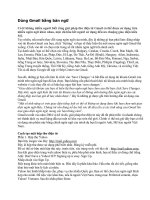Huong dan lap Mail trao doi tai lieu dung luong 6G
Bạn đang xem bản rút gọn của tài liệu. Xem và tải ngay bản đầy đủ của tài liệu tại đây (99.1 KB, 2 trang )
Dùng Gmail bằng bản ngữ
Có lẽ không nhiều người biết rằng giải pháp thư điện tử Gmail có thể được sử dụng trên
nhiều ngôn ngữ khác nhau, mặc dù hầu hết người sử dụng đều ưa chuộng giao diện kiểu
Mỹ.
Tuy nhiên, nếu muốn thay đổi sang ngôn ngữ của mình, đây là những gì bạn phải làm: đăng nhập
vào tài khoản Gmail của bạn, click ‘Setting’ và bạn sẽ thấy hiển thị một menu ngôn ngữ Gmail thả
xuống. Click vào đó và chọn một trong số rất nhiều ngôn ngữ trên danh sách.
Tại danh sách, bạn có thể chọn các tiếng Ảrập, Bulgary, Catalan, Croatia, Czech, Đan Mạch, Hà
Lan, Estonia, Phần Lan, Pháp, Đức, Hi Lạp, Do Thái, Ấn Độ (Hindi), Hungary, Ailen, Indonesia,
Italia, Nhật Bản, Hàn Quốc, Latvia, Lithuana, Nauy, Ba Lan, Bồ Đào Nha, Romani, Nga, Serbia,
tiếng Trung sơ lược, Slovakia, Slovenia, Tây Ban Nha, Thụy Điển, Philipin (Tagalog), Thái Lan,
tiếng Trung truyền thống, Thổ Nhĩ Kỳ, tiếng Anh Anh, tiếng Anh Mỹ, Ukraina, và cả tiếng Việt.
Tất cả đã được Google đề cập ở Help Center của Gmail.
Sau đó, những gì bạn cần làm là click vào ‘Save Changes’ và bắt đầu sử dụng tài khoản Gmail của
mình trên ngôn ngữ bạn đã lựa chọn. Bạn không cần phải thoát khỏi tài khoản của mình hoặc đóng
website vì các thay đổi sẽ có hiệu lực ngay khi bạn ‘save changes’.
“Giao diện tài khoàn của bạn sẽ hiển thị theo ngôn ngữ bạn chọn sau khi bạn click Save Changes.
Hãy nhớ, ngôn ngữ hiển thị trên tài khoản của bạn sẽ không ảnh hưởng đến ngôn ngữ của các
thông điệp mà bạn gửi đi hay nhận được,” đây là những gì được ghi trên hướng dẫn sử dụng của
Gmail.
“Một số tính năng có trên giao diện tiếng Anh có thể sẽ không sử dụng được khi bạn chọn một giao
diện ngôn ngữ khác. Chúng tôi vấn đang nỗ lực hết sức để đưa tất cả các tính năng của Gmail lên
mọi giao diện ngôn ngữ, mong các bạn thông cảm”.
Gmail ra mắt vào năm 2004 và kể từ đó, giải pháp thư điện tử này đã rất phát triển và nhanh chóng
trở thành dịch vụ mail hàng đầu tại một số khu vực trên thế giới. Chính vì thế mà giờ đây bạn có thể
sử dụng sản phẩm này bằng chính ngôn ngữ của mình dụ bạn là người Anh, Mỹ hay người Việt
Nam.
Cach tạo một hộp thư điện tử
Phần 1. Hộp thư Yahoo
Bạn hãy longin vào đây:
Đây là hộp thư được sử dụng phổ biến nhất. Đăng ký miễn phí.
Để có thể sở hữu một hộp thư này, trước tiên, vào trang web, với địa chỉ : .
Sau khi giao diện trang web yahoo hiện ra, phía bên phải màn hình, bạn sẽ thấy có dòng chữ tiếng
Anh: Don't have a Yahoo! ID? Signing up is easy. Sign Up.
Nhấp chuột vào Sign Up.
Một trang khác trên màn hình hiện ra. Đến đây là phần khai báo. Hầu như rất chi tiết, giống như
khai báo một bản lý lịch cá nhân.
Yahoo lưu hành khắp toàn cầu, phục vụ cho nhiều Quốc gia. Bạn có thể chọn lựa ngôn ngữ thích
hợp cho mình. Để tiện việc khai báo, nếu là người Việt Nam, trong mục Perferred content, chọn
Yahoo! Vietnam. Sau đó nhấn phím Enter.
Đến đây là công việc của bạn, phần khai báo.
1. Tạo tên truy nhập
- Điền vào tên họ, giới tính theo yêu cầu. Trong phần khai tên họ, bạn có thể sử dụng tiếng Việt, bỏ
dấu (Sử dụng font Unicode)
- Ở phần : Tên truy cập, bạn lựa một cái tên cho hộp thư của mình. Tên nào tùy thích. Lưu ý, tên
truy cập bao gồm các chữ cái , các con số, dấu gạch dưới. Nhưng phải viết liền, không cách khoảng
và không có những ký tự khác. Phải được viết ở dạng thường, không in hoa.
Ví dụ: nguyenvana , kedatinh , hovanb2005, hovaten20052006, .......
Có rất nhiều tên để chúng ta chọn lựa. Khi chọn xong, nếu Yahoo chấp nhận, theo mặc định , bạn sẽ
có một hộp thư dưới dạng:
, , , .....Nếu sử dụng
giao diện Yahoo! U.S. (Mỹ)
, , , ....(Nếu
sử dụng giao diện Yahoo! Vietnam (Việt Nam).
Ở phần đầu của tên hộp thư (nguyenvana, kedatinh, hovaten20052006), gọi là tên truy cập (User
Name). Dân trong giới Chat gọi là Nick. Khi truy cập vào hộp thư của mình, bạn chỉ cần gõ tên truy
cập này cùng với mật khẩu (password) là đủ.
- Mật khẩu: (password) Trong ô vuông này, bạn phải chọn một mật khẩu để quản lý và bảo mật cho
hộp thư của chính bạn. Bạn có thể gõ tên, các con số, câu văn thơ tùy ý. Nhưng phải chứa ít nhất 6
ký tự. Lưu ý, đây là mật khẩu hay còn gọi là chìa khóa của bạn để mở hộp thư, do đó, tạo mật khẩu
như thế nào để sau này bạn dễ nhớ. Nếu quên mật khẩu, hộp thư sẽ không mở ra được. Thông
thường, người ta chọn mật khẩu là những gì liên quan đến thông tin cá nhân, ngày sinh của người
thân, sở thích.., khi chọn xong, nên lưu lại vào quyển sổ. Đề phòng lỡ có quên, có thể tìm lại được.
2. Nếu bạn quên mật khẩu
Phần này là thông tin thêm về mật khẩu. Những câu trả lời dưới đây, có đôi lúc rất cần thiết trong
trường hợp quên mật khẩu, các câu họi mang tính chất phụ này, sẽ giúp chúng ta tìm lại được
password. Trong mỗi ô vuông, đều có phần gợi ý câu hỏi và câu trả lới. Thực hiện theo đúng yêu
cầu.
Phần Ổ zip/Mã bưu chính: Điền vào mã Quốc gia, mã vùng nơi cư trú. Lưu ý: Phải gồm 5 con số.
Ví dụ: 08476, 08477,08479,.....
3. Xác nhận việc đăng ký:
Một ô hình vuông màu đen với hàng chữ màu trắng, có khi ngoằn nghèo, nhà Yahoo muốn kiểm tra
lại khả năng đọc viết của bạn. Phải điền chính xác vào ô vuông mở sẵn phía bên trên.
Thực hiện xong, bạn nhấp chuột vào ô Tôi đồng ý
Chờ giây lác cho Yahoo kiểm tra và hoàn tất thủ tục đăng ký.
Khi thấy trang màn hình hiện ra Đăng ký xong chào mừng......Như vậy, bạn đã thành công và sở
hữu một hộp thư.
Lưu ý: Trong phần khai báo, ở những mục có dấu hoa thị màu đỏ (*), đó là phần bắt buộc, bạn phải
khai báo đầy đủ, không được để trống. Còn các phần khác, có thể bỏ qua, không cần thiết phải điền
vào.